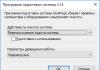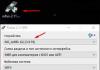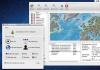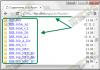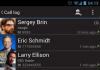Hoe u uw muziek op contacten, sms en wekker op uw Android-smartphone kunt zetten.
Zoals alles in onze wereld is Android ook niet perfect.
Om bijvoorbeeld eenvoudig uw eigen melodie op dezelfde oproep of wekker te zetten, moet u uw hersenen een beetje pijnigen.
Daarom besloot ik in dit artikel te praten over hoe je je eigen melodie kunt instellen voor een sms, oproep of wekker.
Hoe je een aparte melodie op een apart contact op Android zet.
Ik denk dat je geen problemen had met hoe je je melodie tijdens een oproep moest zetten. Maar niet iedereen is erin geslaagd een melodie voor een individuele persoon in uw telefoonboek in te stellen.
Nu zal ik je helpen erachter te komen hoe dit kan worden gedaan.
1. We moeten een map maken waarin we de melodie kunnen kopiëren die we nodig hebben.
Maak de volgende mappen op de geheugenkaart:
/sdcard/media/audio/ringtones/
En het is naar de map Ringtones waarin we de nummers kopiëren die we nodig hebben.
2. Plaats het nummer op het geselecteerde contact.
Ga naar de contactenlijst, selecteer het gewenste nummer, menuknop - stel de beltoon in.
(dit pad kan op uw telefoon enigszins afwijken)
En selecteer de gewenste melodie.
Hoe u uw eigen muziek op de Android-wekker kunt zetten.
Eerst moet u de volgende mappenboom in de hoofdmap van de geheugenkaart maken:
/sdcard/media/audio/alarmen/
Maak een mediamap waarin zich een audiomap bevindt en daarin – alarmen. Verplaats de melodie die als alarm moet worden ingesteld naar de map Alarmen.
Ga nu naar het menu – klok – wekker – Alarmgeluid – onze melodie.
Hoe u uw eigen beltoon voor sms kunt instellen.
Alles is hier analoog. Maak een map:
/sdcard/media/audio/meldingen/
Gooi daar de gewenste melodie in.
Ga nu naar de instellingen - geluidsprofielen - selecteer het profiel - SMS-melodie en in de lijst met beschikbare melodieën en selecteer de gewenste.
Dit is de officiële instructie voor Highscreen Razar Pro in het Russisch, die geschikt is voor. Als u uw Highscreen-smartphone heeft bijgewerkt naar een recentere versie of is teruggekeerd naar een eerdere versie, probeer dan de andere gedetailleerde bedieningsinstructies die hieronder worden weergegeven. We raden u ook aan om vertrouwd te raken met de snelle gebruiksinstructies in vraag-antwoordformaat.
Officiële website op Highscreen?
U bent bij ons aan het juiste adres, omdat alle informatie van de officiële website van het bedrijf Highscreen, evenals veel andere nuttige inhoud, hier wordt verzameld.
Instellingen-> Over de telefoon:: Android-versie (een paar klikken op het item starten het "Easter Egg") ["Out of the box" Android OS-versie - niet gespecificeerd].
We gaan verder met het configureren van de smartphone
Hoe stuurprogramma's op Highscreen te updaten

Je moet naar "Instellingen -> Over de telefoon -> Kernelversie" gaan
Hoe Russische toetsenbordindeling in te schakelen
Ga naar de sectie "Instellingen->Taal en invoer->Taal selecteren"
Hoe 4g aan te sluiten of over te schakelen naar 2G, 3G
"Instellingen-> Meer-> Mobiel netwerk-> Gegevensoverdracht"
Wat moet u doen als u de kindermodus hebt ingeschakeld en uw wachtwoord bent vergeten?
Ga naar 'Instellingen-> Taal en toetsenbord-> sectie (toetsenbord en invoermethoden) -> vink het vakje aan naast 'Google-spraakinvoer'
.png)
Instellingen->Weergave:: Scherm automatisch draaien (verwijder vinkje)
Hoe stel je een melodie voor een wekker in?
.png)
Instellingen->Weergave->Helderheid->rechts (verhogen); links (verlagen); AUTO (automatische aanpassing).
.jpg)
Instellingen->Batterij->Energiebesparing (vink het vakje aan)
Schakel de weergave van de batterijstatus als percentage in
Instellingen->Batterij->Batterijlading
Hoe telefoonnummers overbrengen van een simkaart naar het telefoongeheugen? Nummers importeren vanaf een simkaart
- Ga naar de Contacten-app
- Klik op de knop "Opties" -> selecteer "Importeren/Exporteren"
- Selecteer waar je contacten van wilt importeren -> “Importeren vanaf simkaart”
Hoe voeg ik een contact toe aan de zwarte lijst of blokkeer ik een telefoonnummer?
Hoe internet in te stellen als internet niet werkt (bijvoorbeeld MTS, Beeline, Tele2, Life)
- U kunt contact opnemen met de exploitant
- Of lees de instructies voor
Hoe u een beltoon voor een abonnee instelt, zodat elk nummer zijn eigen melodie heeft

Ga naar de applicatie Contacten -> Selecteer het gewenste contact -> klik erop -> open het menu (3 verticale stippen) -> Beltoon instellen
Hoe schakel ik toetstrillingsfeedback uit of in?
 Ga naar Instellingen-> Taal en invoer -> Android-toetsenbord of Google-toetsenbord -> Trilreactie van toetsen (uit- of vinkje verwijderen)
Ga naar Instellingen-> Taal en invoer -> Android-toetsenbord of Google-toetsenbord -> Trilreactie van toetsen (uit- of vinkje verwijderen)
Hoe stel ik een beltoon in voor een sms-bericht of wijzig ik waarschuwingsgeluiden?
Lees de instructies voor
Hoe kom ik erachter welke processor op Razar Pro zit?
Je moet kijken naar de kenmerken van Razar Pro (link hierboven). We weten dat in deze aanpassing van het apparaat de chipset MediaTek MT6737T is, 1450 MHz.
.png)
Instellingen->Voor ontwikkelaars->USB-foutopsporing
Als er geen item "Voor ontwikkelaars" is?
Volg de instructies
.png)
Instellingen->Gegevensoverdracht->Mobiel verkeer.
Instellingen->Meer->Mobiel netwerk->3G/4G-services (als de operator dit niet ondersteunt, selecteer dan alleen 2G)
Hoe kan ik de invoertaal op het toetsenbord wijzigen of toevoegen?
Instellingen-> Taal en invoer-> Android-toetsenbord-> instellingenpictogram-> Invoertalen (vink het vakje aan naast de talen die je nodig hebt)
Om te weten wie er belt zonder uw telefoon uit uw zak te halen, stelt u voor elk contact een andere beltoon in. Hoe je dit doet op stock Android, MIUI op Xiaomi en op Huawei en Honor smartphones wordt in dit artikel beschreven.
Een beltoon instellen voor een contact op Android 5
Open Telefoon (tik op het handsetpictogram op het startscherm) en ga naar het tabblad Contacten, of start direct de app Contacten.

Selecteer het gewenste contact en klik op de knop “Bewerken” (potloodpictogram).

Klik nu op de drie stippen in de rechterbovenhoek en klik in de lijst met opties die wordt geopend op 'Beltoon instellen'.

Selecteer vervolgens de applicatie waarmee de actie wordt uitgevoerd. Om een van de vooraf ingestelde beltonen voor een contact in te stellen, selecteert u “Mediaopslag” en om uw eigen beltoon in te stellen, selecteert u de beschikbare bestandsbeheerder.

Om naar beltonen uit de "Multimedia-opslag" te luisteren, klikt u erop. En om degene die u leuk vindt in de oproep te plaatsen, markeert u deze en klikt u op "OK".

Ga in bestandsbeheer naar de map waarin het gewenste nummer is opgeslagen en klik erop om het in te stellen als contactringtone.

Hoe u uw nummer op een afzonderlijk contact kunt zetten in nieuwe versies van Android
In de nieuwste versies van stock-Android is alleen de locatie van de knop 'Beltoon instellen' veranderd, maar het proces voor het instellen van de beltoon zelf is niet veranderd. Ga naar Contacten, selecteer de persoon en klik op de stippen in de rechterbovenhoek. Klik op “Beltoon instellen” en selecteer de applicatie die moet worden gebruikt om de beltoon te wijzigen. Volg daarna de stappen die zijn beschreven in de vorige paragraaf van de instructies.

Een beltoon instellen voor een specifieke beller in MIUI op Xiaomi
Ga op uw Xiaomi-smartphone naar uw contactenlijst en open het profiel van de gewenste abonnee. Klik op "Standaard beltoon", waarna een pagina met standaardaudio wordt geopend. Om een melodie af te spelen, klikt u erop en om deze te selecteren klikt u op “OK” in het venster dat onder aan het scherm verschijnt.

U kunt ook een nummer installeren dat naar uw telefoon is gedownload. Om dit te doen, klikt u helemaal bovenaan de lijst op het item "Selecteer een melodie op het apparaat." U kunt de Explorer-, Audio- en Muziek-applicaties gebruiken die vooraf zijn geïnstalleerd in MIUI. Markeer in de laatste twee programma's de gedownloade audio-opname en klik op "OK" om deze te selecteren.


Instructies voor Huawei- en Honor-smartphones die op EMUI draaien
Open Contacten en selecteer het gewenste nummer. Klik op de abonneekaart op “Oproepmelodie” (oorspronkelijk ingesteld op “Standaard”).

Of klik op de knop "Bewerken", klik vervolgens op de contactbewerkingspagina op "Veld toevoegen" en selecteer "Ringtone".

Geef indien nodig ook de app Contacten toegang tot foto's, media en andere bestanden op uw telefoon.

U wordt naar een pagina geleid waar u een van de vooraf ingestelde beltonen kunt selecteren of kunt doorgaan met het installeren van een videobeltoon of gedownload nummer.

Om naar een ringtone te luisteren, klikt u erop en om deze in te stellen als contactringtone klikt u op de knop "Terug".

Als je een gedownload nummer als beltoon wilt afspelen, open je het gedeelte 'Muziek op apparaat'. Selecteer een track en sluit terug.

Zelfs in EMUI 9 en hoger is de installatie van videobeltonen beschikbaar. Klik in het venster "Geluid selecteren" op het item "Videobeltonen" en selecteer de video die u tijdens het gesprek wilt toevoegen. Een nieuw venster laat zien hoe de video wordt weergegeven tijdens een inkomend gesprek. Als de video horizontaal is, verschijnt de video in het midden van het scherm, met brede zwarte balken onder en boven. Om de videobeltoon in te stellen, klikt u op het vinkje in de rechter benedenhoek.

Op smartphones Samsung, LG, HTC, Meizu en anderen waarop een eigen shell van de fabrikant is geïnstalleerd, kunnen de namen van sommige menu-items verschillen, maar het instellen van een melodie op een contact gebeurt op dezelfde manier.
Voor elk contact op Android kunt u een afzonderlijke beltoon selecteren die wordt gebruikt wanneer u alleen deze abonnee belt. Dit kan worden gedaan met behulp van standaardsysteemtools of applicaties van derden.
De melodie instellen
U moet muziek instellen voor specifieke telefoonnummers via de toepassing Contacten. Afhankelijk van de versie en firmware van Android kan de procedure enigszins verschillen, maar de installatie begint altijd met het openen van het telefoonboekitem waarin u het nummer wilt plaatsen.
Op sommige Android-apparaten is er geen optie "Ringtone" in de instellingen. Maar er is een knop "Veld toevoegen", wanneer erop wordt geklikt, verschijnt er een lijst met opties. Selecteer een item met een naam zoals "Beltoon" of "Melodie" en voeg het toe aan de contactpagina. Herhaal vervolgens de procedure voor het selecteren van een specifiek nummer voor de telefoonboekvermelding.  Recente versies van Android gebruiken een iets andere procedure voor het wijzigen van het geluid van een afzonderlijk telefoonboekitem:
Recente versies van Android gebruiken een iets andere procedure voor het wijzigen van het geluid van een afzonderlijk telefoonboekitem:

Het hebben van een bestandsbeheerder is belangrijk bij het beslissen hoe je een beltoon op een afzonderlijk contact op Android zet. Zonder bestandsbeheerder kun je simpelweg niet aan het systeem laten zien waar de track zich bevindt, die aan een vermelding uit het telefoonboek moet worden gekoppeld en moet worden afgespeeld als er een oproep binnenkomt van een bepaalde persoon. 
Als het nummer niet op een apart item is geïnstalleerd, controleer dan waar het is opgeslagen: in het telefoongeheugen of op de simkaart. Open uw contactenlijst en schakel het filter 'Op telefoon' of 'Op SIM' in. U kunt alleen een aangepaste beltoon instellen voor de contacten die zich in het geheugen van uw mobiele apparaat bevinden.
Toepassingen van derden gebruiken
Als u al begrijpt hoe u een beltoon voor een contactpersoon in Android kunt instellen met behulp van de ingebouwde tools, maar u om de een of andere reden de procedure niet kunt voltooien, gebruik dan applicaties van derden om de beltoon te wijzigen. Een van de bewezen oplossingen is het Ringtone Maker-programma.
Dit is een handige applicatie om met signalen te werken, waarmee u voor alle inkomende oproepen of alleen bepaalde oproepen een beltoon kunt maken en instellen.

Een ander interessant kenmerk van Ringtone Maker is het maken van een beltoon. U kunt elk nummer selecteren, de schuifregelaars gebruiken om het fragment aan te geven dat moet worden afgespeeld en het vervolgens als beltoon instellen.